Работой телевизора управляет фирменная операционка Webos, возможности которой довольно широки: выход в интернет, предустановленные приложения, разные источники каналов (цифровое, кабельное, спутниковое ТВ). Панель автоматически меняет источник сигнала.
Попробуем разобраться в нюансах подключения и настройки IP-телевидения на телевизорах марки “LG”.
Пользоваться функцией IPTV на телевизоре “LG” можно только с подключенной интернет-линией. На смарт-ТВ “LG” IPTV подключается двумя способами: через интегрированные приложения или с помощью приставки. Мы рассмотрим эти методы по очереди. Как смотреть IPTV на телевизоре LG Smart TV бесплатно, покажем на моделях “LG” 49LK6000 и тв-бокса “Tiger i250”.
Подключение приставки для IPTV

Сначала ресивер нужно правильно соединить с ТВ и домашней сетью. Подключать оборудование нужно только в выключенном состоянии, чтобы не допустить поломки.
ViNTERA.TV
- Один конец кабеля HDMI вставьте в приставку, другой – в соответствующий разъем на тыльной стороне телевизора.
- Подключите блок питания к тв-боксу и поместите вилку в розетку.
- На пульте ДУ нажмите кнопку “Input” и выберите тот разъем, к которому подключили приставку: боковой HDMI или HDMI 1, 2, 3.
- Подключаем тюнер к сети интернет. Соединение может быть проводное (через шнур Ethernet) и по Wi-Fi. Если проводите сеть напрямую от роутера, один конец патч-корда вставьте в порт LAN маршрутизатора, другой – в аналогичный вход ресивера. Если выбираете беспроводное соединение:
- на пульте нажмите клавишу “Settings” и зайдите в раздел “Настройки”;
- найдите пункт “Сеть”,
- из списка доступных подключений выберите домашнюю линию, нажмите “Подключить” и введите защитный пароль.
На этом стадия подключения закончена и можно настраивать IPTV.
Настройка IPTV
Используя приставку, вы можете смотреть онлайн-ТВ через m3u-плейлисты или сталкер-порталы. В раздел “Приложения” вручную добавляются четыре портала. Кроме того, “по умолчанию” установлен пятый портал, который нельзя удалить или изменить.
При переходе в раздел “IPTV” вы попадаете в установленный портал каналов. Меню вызывается кнопкой “Ок” на пульте. Здесь все телеканалы отсортированы по тематическим папкам. Программа передач определенного канала отображается в левой части экрана.
Если нажмете на пульте кнопку “VOD”, то вместо каналов появится список транслируемого контента: передачи, фильмы, клипы, шоу.
Установка приложения “Vintera tv”

Бесплатные каналы смарт тв доступны через множество приложений. В нашем материале мы разберем тонкости настройки двух программ – “Vintera tv” и “SS IPTV”.
Установка приложения Vintera TV на телевизор LG Smart просмотр телеканалов бесплатно
Утилита “Vintera tv” – пожалуй, самый популярный софт среди пользователей. В приложении собраны больше ста каналов, воспроизводится видео в разрешении SD, HD и 3D. Поддержка пакетов udpxy позволяет бесплатно смотреть интернет-ТВ на мобильных устройствах с разными операционными системами.
Скачать и установить приложение для “LG Smart TV” можно тремя способами:
- через официальный магазин “LG Smart World”,
- с площадки “Google Play” инсталлировать наприставку,
- либо , перенести установочный файл на флешку и уже с нее “выгрузить” приложение на ТВ.
А если собираетесь смотреть бесплатные каналы на планшете или смартфоне Apple, можете .
Покажем, как устанавливать приложение из маркета.
Для начала зарегистрируйтесь в сервисе “LG Smart World”:
- Нажмите на пульте ДУ кнопку “Smart” и зайдите в указанный раздел.
- На верхней панели инструментов кликните иконку “Вход” и затем “Регистрация”.
- Введите свой e-mail и придумайте пароль.
- На почтовый ящик отправится письмо с подтверждением регистрации. Откройте его и в теле письма нажмите “Завершить регистрацию”.
Снова войдите в маркет и найдите нужное приложение через строку поиска.
Кликните по иконке “Установить”, дождитесь окончательной загрузки и запустите программу.
Телеканалы разбиты на два списка: “Интернет ТВ” и “ТВ провайдера”. Внутри папок – тематические подборки, настраивается общий список каналов. Видео не “притормаживает”, работает стабильно.
Работа с менеджером приложений на примере Samsung Smart TV
В любом телевизоре Smart уже предустановлены свои аналоги Apple Store или Google Play. В телевизорах Samsung этот менеджер называется Samsung Apps.

- Заходим в Samsung Apps. Выбираем на экране иконку Samsung Apps. После открытия списка приложений, выбираем понравившееся.
- Загрузка приложения для Smart TV. После выбора категории и собственно, самого приложения, выполняем переход на его страницу и запускаем процесс загрузки в телевизор. Он займет около минуты, даже при среднем интернет сигнале — приложения, чаще всего, весят не больше 1 Гб. Загружается приложение в раздел «пользовательские» основного интерфейса Smart телевизора.

Загрузка приложения для Smart TV
Установка приложения “SS IPTV”

Еще один плеер для просмотра бесплатного видеоконтента на панели LG WebOs – “SS IPTV Player”. Устанавливать его нужно точно так же, как и предыдущий проигрыватель.
Некоторые отличия кроются в наборе функций. В этом приложении присутствует “Родительский контроль”.
Отличается и процесс настройки, она сложнее, чем “Винтера”. Пойдем по порядку. Итак, как смотреть IPTV на телевизоре:
- Запустите установленный плеер и нажмите значок “шестеренки” – пункт “Настройки”.
- На первой вкладке “Общие” найдите поле “Код подключения” нажмите “Получить код”. На экране появится набор из пяти букв, запишите его на листок.
- В мобильном или десктопном браузере пропишите адрес ss-iptv.com и переходите на сайт.
- Откройте раздел “Пользователи” и найдите меню “Редактор плейлиста”.
- В пустую строку введите полученный код и кликните “Добавить устройство”.
Теперь телевизор зафиксирован на сайте. Загружайте нужные плейлисты, и они автоматически добавятся в приложение на ТВ. На главном экране появится папка “Мой плейлист”.
Каждый раз после добавления плейлиста проигрыватель нужно обновлять.
Другой способ добавить плейлист – указать прямую ссылку:
- Скопируйте ссылку на нужный плейлист и откройте сайт проигрывателя.
- Откройте раздел “Внешние плейлисты” и вставьте адрес в поле “Источник”. По желанию задайте название, обложку.
- Щелкните “Ок” и “Сохранить”.
- Вернитесь к проигрывателю на ТВ и обновите программу.
Надеемся, наш материал помог подключить и настроить бесплатное IP-телевещание. Любите играть в азартные игры?тогда вам жизненно необходимо найти лучшие казино. Где найти лучшие казино? Все просто.лучшие казино для игры на деньги собраны на нашем азартном портале.Заходите и выбирайте то которое вам максимально подходит.
Имею большой опыт в настройке и подключении систем контроля доступа (СКУД) и систем учета рабочего времени. А также занимаюсь настройкой серверов, компьютеров, рабочих мест. Работаю в инженером в .
Программы для Samsung Smart TV
OTTplayer
Для безграничного использования возможностей современного Смарт — телевидения этот плеер подойдёт идеально. Установить его можно таким образом:
- заходим на главную страницу приложения ottplayer.es;
- заполняем регистрационные поля (данные необходимо запомнить или записать – они пригодятся в процессе настройки);
- заходим в меню телевизора;
- проверяем интернет — соединение;
- заходим в магазин приложений;
- в списке программ выбираем ОТТплеер и нажимаем «начать загрузку».
Далее необходимо настроить OTTplayer для корректной работы:
- открываем OttPlayer;
- скорее всего, плеер запросит ввод данных, которые были заданы при регистрации – нужно их вспомнить и заполнить ещё раз. Очень важно их полное совпадение, иначе плеер не заработает;
- когда система заработает, заходим в «настройки»;
- вводим «имя пользователя» и «пароль», указанные при регистрации;
- в настройках можно подключить дополнительный функционал, после чего подтвердить действия;
- после этого система предложит прикрепить устройство ( телевизор) в список используемых ( кстати, плеер можно установить на любой гаджет);
- при пилотном использовании плеера, скачать плейлист и привязать его к устройству (в данном случае – к телевизору). Можно выбрать и с самым большим числом каналов, и платный, и бесплатный – на усмотрение пользователя.
Explore 3D
Программа открывает безграничные возможности для просмотра 3D контента на телевизорах Samsung, которые выпущены после 2011 года. Она открывает доступ к 3D фильмам, в том числе к трейлерам всех мировых кинокомпаний, фильмам и программам культурно-образовательного направления, а также к музыкальным клипам. Теперь смотреть 3D — контент можно не только через спутниковую тарелку или плеер blu-ray.

Программа находится на стадии прогрессивного развития: разработчики компании Samsung стремятся к тому, чтобы новые модели телевизоров смарт — поколения могли использовать возможности 3D воспроизведения на все 100%.
Установка проходит в 3 простых шага:
- на телевизоре заходим в Smart Hub;
- далее находим его в магазине Samsung Apps;
- выбираем понравившийся фильм и приступаем к просмотру.
На данный момент русскоязычного контента в формате 3D не так уж много, но для тех, кто интересуется этой технологией, и хочет ей пользоваться Explore 3D — то, что нужно.
Стрим интерактив

стрим интерактив
Пользователи этого ресурса могут в любое удобное время просматривать любимые фильмы, сериалы и передачи, которые транслируются на телевидении. Оно создано для того, чтобы расширить возможности современного телевидения. Сервис постоянно пополняется новыми телепередачами, документальными проектами, фильмами и сериалами, которые ещё не вышли в эфир. Для пользователя Samsung Smart TV весь контент абсолютно бесплатен.
Находим его также в Samsung Apps и запускаем установку в телевизор.
ВГТРК
Виджет открывает доступ ко всему видеоконтенту российского телегиганта ВКТРК. Качество даже в стандартном разрешении высокое. Приложение разработано специально для Samsung Smart ТВ – все пользователи отмечают удобство и функциональность платформы.

Весь контент оформлен понятно, а также имеет свое описание. Он включает новостную сетку всего семейства каналов ВГТРК, а также сериалы, документальные проекты, взрослые, детские передачи и фильмы, выпускаемые медиахолдингом. Также пользователи имеют доступ к архиву видеоконтента. Установка стандартная из Samsung Apps на телевизоры младше 2013 года.
Tvigle.ru
Удобный и функциональный рускоязычный сервис для Samsung Smart. Он безусловно, порадует поклонников русского кино, мультфильмов и мультимедиа — контента.

Tvigle.ru
Также он постоянно пополняется новыми видеоклипами, сериалами и документальными программами, которые ещё не вышли в эфир. Пользуются клиенты сервисом бесплатно – функционирует он за счёт рекламы, которая транслируется в только начале показа, вполне удобно для зрителя. Интерфейс сервиса очень удобен – пользоваться ом просто, разберётся даже ребёнок.
WebCam World
Хотите отправиться в путешествие по миру, не вставая с дивана? Smart ТВ открывает перед своими пользователями весь мир с приложением WebCam World. Функционирует оно путём выхода на веб — камеры, работающими в онлайн — режиме по всему миру.

WebCam World
Другими словами, Вы можете посетить любой город и страну в реальном времени. Исторические памятники, старинные улицы, красивые средневековые соборы и площади, побережья океанов и многое другое можно увидеть своими глазами не выходя из дома с WebCam World.
Спорт — Экспресс
Для всех поклонников разных видов спорта, крупнейшее новостное издание в сотрудничестве с компанией Samsung разработало новостное приложение Спорт — Экспресс.

Спорт-Экспресс
Его пользователи всегда в курсе самых свежих спортивных новостей в режиме онлайн. Все результаты матчей самых популярных видов спорта отображаются в реальном времени на турнирных таблицах. Интерфейс понятный и удобный – не нужно ничего искать: в низу экрана есть подсказки. Выбираете интересующий Вас вид спорта и смотрите, то, что Вас интересует. Устанавливается приложение бесплатно в магазине Samsung Apps – раздел спортивных приложений.
FandangoNOW
FandangoNOW – один из новейших сервисов, который даёт возможность расширить возможности Смарт телевидения.

Он открывает доступ к более 30000 фильмов, сериалов и передач без оплаты. Пользователи по всему миру поместили этот полнофункциональный сервис в десятку лучших для Samsung Smart ТВ. Все мировые новинки кинопроката и не теряющая актуальность классика кино и сериалов доступна для просмотра после установки FandangoNOW на телевизор.
SPSN-Samsung
И закончить наш обзор следует с оптимизатора работы всех Samsung Smart, а также других устройств этого производителя — SPSN-Samsung.

Очень удобная штука для тех, кто хочет извлечь максимальную пользу от своего телевизора. Он содержит множество уроков в видеоформате и не только для большинства устройств этой марки. Он научит пользователя управлять и оптимизировать работу телевизора с телефона, планшета, создавать макросы на пульте управления телевизором. Также он подскажет как и где устранить неисправности, а также поможет настроить телевизор под свои предпочтения и сделает его удобным и простым в управлении.
Безусловно, будущее у Смарт — телевидения есть: сейчас это направление включает в себя более 250 различных сервисов и приложений для оптимального использования возможностей Smart ТВ. Разработчики каждую неделю выпускают все новый и новый сетевой сервис для Smart телевидения — поэтому с уверенностью можно сказать, что это направление будет только расширяться.
Источник: tovp.ru
Vintera tv настройка на телевизоре lg
11.02.2016
Узнайте на ТВ-канале «КиноМеню HD» о кинопремьерах 2016 года
11.02.2016
О кинопремьерах 2016 года узнайте на ТВ-канале «КиноМеню HD»
11.02.2016
77% британских поклонников спорта смотрят программы на планшетах


1) Вопрос: Как смотреть IPTV на Smart TV? Что для этого нужно?
2) Вопрос: Подскажите, где мне взять список каналов моего провайдера, чтобы вам отправить?
Ответ: Обычно плейлист (файлик с расширением .m3u) можно скачать с официального сайта вашего провайдера.
3)Вопрос: Отправил плейлист через форму, отправлял почтой, когда произойдет подключение каналов моего провайдера?
Ответ: Как правило, после получения плейлиста Вашего провайдера и Вашего IP адреса, подключение плейлиста происходит в течение недели, о чем вы получите письменное уведомление.
4) Вопрос: Каналы провайдера сначала были, а затем пропали. Почему?
Ответ: Мы привязываем плейлисты к диапазону IP-адресов Вашего провайдера. Видимо, ваш новый IP-адрес не входит в этот диапазон. Вам нужно его нам прислать, мы его добавим к уже имеющемуся диапазону, и тогда все заработает. Если Вы знаете весь диапазон IP-адресов Вашего провайдера, присылайте его нам.
5) Вопрос: Какой IP-адрес мне присылать?
Ответ: Нам необходим ваш внешний IP-адрес. Узнать его можно здесь, через наш сайт при отправке формы, или с помощью приложения ViNTERA.TV для Вашего SmartTV телевизора.
6) Вопрос: Добавьте в список каналов для Smart TV каналы НТВ+ Футбол, Discovery HD и др.
Ответ: В настоящее время ведутся активные переговоры с правообладателями ТВ-каналов из России, СНГ и других стран мира. Ваши пожелания по формированию списка ТВ-каналов нам и непосредственно телеканалам на предмет доступа их через сервис ViNTERA.TV помогут быстрее включить интересующие вас каналы в наш сервис.
7) Вопрос: У моего провайдера есть только платные, закрытые каналы. Как мне быть?
Ответ: Ищите в своем регионе провайдера с открытыми, бесплатными ТВ-каналами.
8) Вопрос: Почему на моем телевизоре не воспроизводятся телеканалы провайдера?
Ответ: Если ваш провайдера вещает в мультикасте, то возможно ваш роутер не пропускает его.
Попробуйте подключить телевизор напрямую по проводу.
Для включения функции multicast на вашем роутере вам необходимо в его настройках найти и включить функцию «IGMP..», «Multicast…», «IPTV…», «Wi-Fi Multimedia» или похожую. Старые роутеры могут не поддерживать multicast. Подробности ищите на сайте производителя вашего роутера или здесь.
9) Вопрос: Почему «тормозят» некоторые каналы?
Ответ: Попробуйте подключить устройство к Интернету напрямую по проводу (без роутера).
1) Названия каналов и название раздела («Интернет ТВ»/«ТВ Провайдера»).
2) Устройство просмотра (Smart TV/Android/Интернет-ТВ приставка).
3) Город Вашего местонахождения.
4) Время просмотра.
10) Вопрос: Перестало загружаться ваше приложение. Пишет «Loading».
Ответ: Если у вас перестало работать приложение ViNTREA.TV на SmartTV, то в настройках вашего телевизора или роутера нужно изменить ip адрес DNS сервера на 8.8.8.8, после этого перезапустить приложение.
11) Вопрос: Какие марки и модели SmartTV телевизоров поддерживают приложение ViNTERA.TV?
Ответ: Марки и серии телевизоров, на которых можно смотреть приложение ViNTERA.TV:
Samsung SmartTV. Серии:14TV_STANDARD3, 14TV_STANDARD1, 14TV_PREMIUM, 14TV_ENTRY, 13TV_STANDARD, 13TV_PREMIUM, 12TV_7Group, 12TV_6Group, 12MFM_6Group, 11TV-7Group, 11TV-6Group,11TV-5Group,11AV-6Group, 11AV-5Group, 10TV
LG SmartTV: 2012/2013/2014
Sony SmartTV через приложение OperaTV Store: BDP8G_AX, BDP8G_BX, BDP9G_AX, BDP9G_AXD, BDP9G_BX, BDP10G_AX, BDP10G_AXD, BDP10G_BX, BDV6G_EJ, BDV6G_NJ , BDV7G_NV ,KD-55X8500A, KD-55X8504A, KD-55X8505A, KD-55X9000A, KD-55X9004A, KD-55X9005A, KD-55X9200A, KD-65X8500A, KD-65X8504A, KD-65X8505A, KD-65X9000A, KD-65X9004A, KD-65X9005A, KD-65X9200A, KDL-24W600A, KDL-24W605A, KDL-32W500A, KDL-32W503A, KDL-32W600A, KDL-32W603A, KDL-32W605A, KDL-32W607A, KDL-32W650A, KDL-32W651A, KDL-32W653A, KDL-32W654A, KDL-32W655A, KDL-32W656A, KDL-32W658A, KDL-32W670A, KDL-32W674A, KDL-40W900A, KDL-40W904A, KDL-40W905A, KDL-40W920A, KDL-42W650A, KDL-42W651A, KDL-42W653A, KDL-42W654A, KDL-42W655A, KDL-42W656A, KDL-42W657A, KDL-42W658A, KDL-42W670A, KDL-42W674A, KDL-42W800A, KDL-42W801A, KDL-42W802A, KDL-42W804A, KDL-42W805A, KDL-42W807A, KDL-42W808A, KDL-42W809A, KDL-42W850A, KDL-46W700A, KDL-46W704A, KDL-46W705A, KDL-46W707A, KDL-46W708A, KDL-46W900A, KDL-46W904A, KDL-46W905A, KDL-46W920A, KDL-46W950A, KDL-46W954A, KDL-46W955A, KDL-46W957A, KDL-47W800A, KDL-47W801A, KDL-47W802A, KDL-47W804A, KDL-47W805A, KDL-47W807A, KDL-47W808A, KDL-47W809A, KDL-47W850A, KDL-50W650A, KDL-50W655A, KDL-50W656A, KDL-50W657A, KDL-50W670A, KDL-50W680A, KDL-50W685A, KDL-50W700A, KDL-50W704A, KDL-50W705A, KDL-50W707A, KDL-50W708A, KDL-55W800A, KDL-55W801A, KDL-55W802A, KDL-55W804A, KDL-55W805A, KDL-55W806A, KDL-55W807A, KDL-55W808A, KDL-55W809A, KDL-55W850A, KDL-55W900A, KDL-55W904A, KDL-55W905A, KDL-55W920A, KDL-55W950A, KDL-55W954A, KDL-55W955A, KDL-55W957A, KDL-65S990A, KDL-65S995A, KDL-65W850A, KDL-65W855A, XBR-55X850A, XBR-55X855A, XBR-55X900A, XBR-55X905A, XBR-55X907A, XBR-65X850A, XBR-65X900A, XBR-65X905A, XBR-65X907A, KDL-SE2N, KDL-32W700C, KDL-32W705C , KDL-40W700C, KDL-40W705C, KDL-48W700C, KDL-48W705C, KJ-32W700C, KJ-40W700C, KJ-48W700C
Philips SmartTV. Серии: 2013: 4000, 5000, 6000, 7000, 8000, 9000 (кроме 42PFL7008K). 2014: 4500, 5500, 5600, 5700, 5900, 6100, 6300, 6400, 6500, 6600, 6700, 6800, 7100, 7300, 7500, 7800
Toshiba SmartTV. Серии: 2013: L4, L6, L7, L9. 2014: M7463, L7463, L7461, L7453, L6463, L6453
12) Вопрос: В каких странах мира доступно приложение ViNTERA.TV на SmartTV телевизорах?
Ответ: На сегодня приложение ViNTERA.TV доступно на SmartTV Samsung в 17 странах мира (Россия, СНГ, Монголия, страны Балтии, Израиль), на SmartTV LG, Philips — во всех странах мира, кроме некоторых стран Африки и Азии, на SmartTV Toshiba и Panasonic — во всех странах мира (приложение сертифицировано, находится в процессе размещения).
13) Вопрос: Почему могут не работать каналы в разделе ТВ Провайдера на телевизорах Philips, Toshiba?
Ответ: Не все модели Smart TV Philips, Toshiba поддерживают multicast, а именно таким образом происходит вещание большинства локальных IPTV провайдеров.
Как на смарт тв лджи смотреть тв онлайн бесплатно все каналы
IPTV на телевизоре LG, благодаря webOS, доступно при подключенном интернете. При этом за пользо.

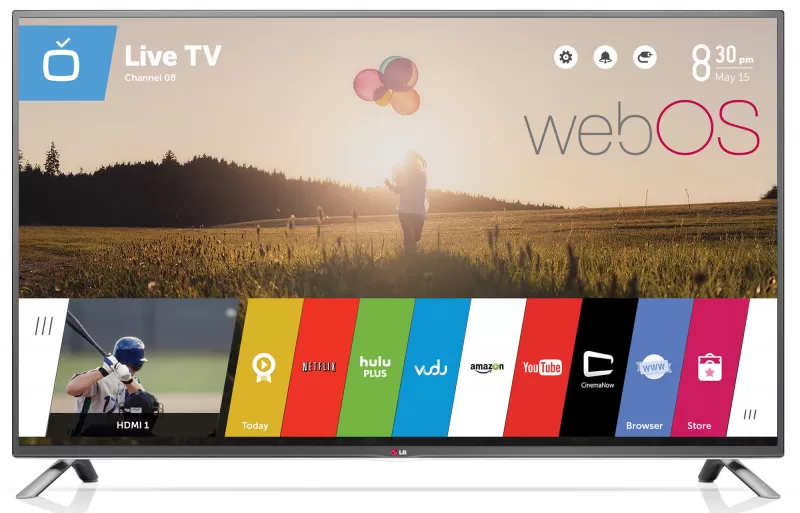
- Не включайте блок питания в сеть, пока не завершите дальнейшие действия.
- Подключите приставку к телевизору с помощью кабеля HDMI.
- Возьмите в руки пульт, нажмите кнопку «Input», откроется список доступных разъемов. Выберите HDMI, к которому подключена приставка.
- Подключите Ethernet-кабель от роутера к приставке. Для этого выберите любой свободный LAN-разъем на маршрутизаторе и аналогичный на ресивере.
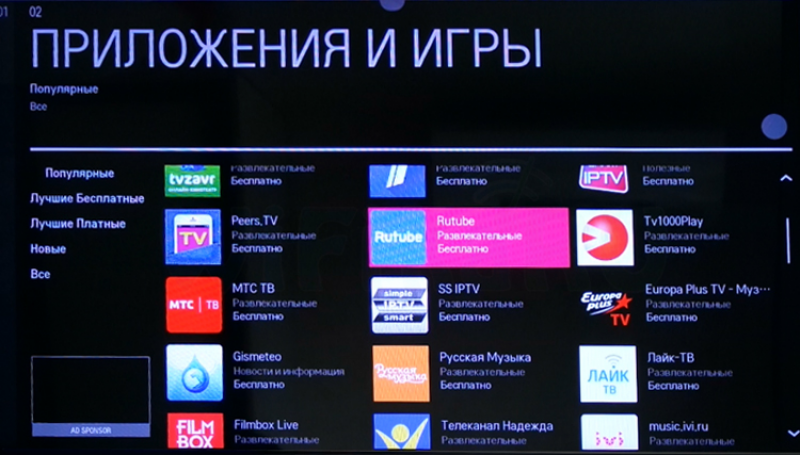
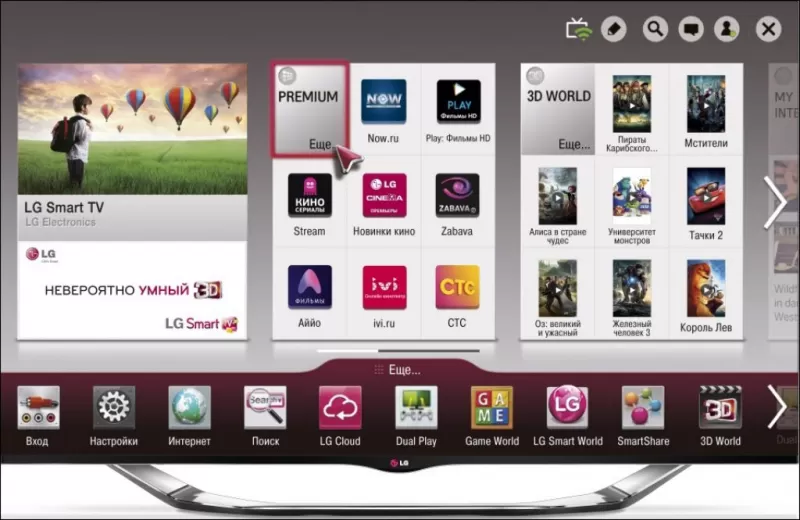
Установка приложения Vintera TV
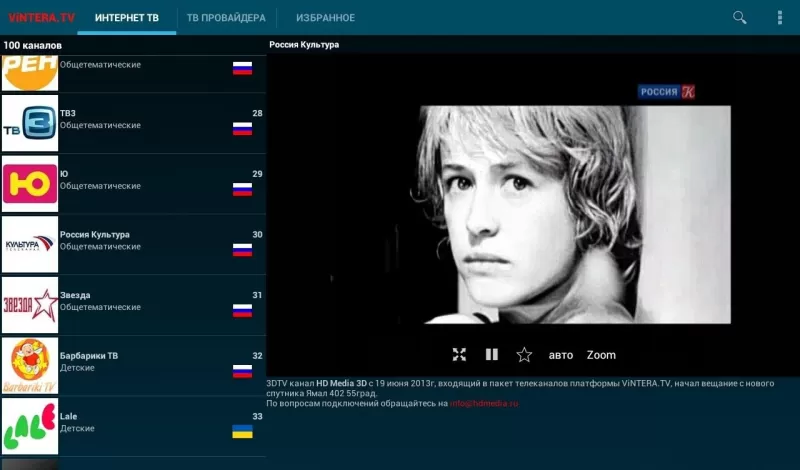
Настройка приложения SS IPTV

Настраиваем бесплатные каналы на телевизоре и приставке Смарт ТВ
Современные умные телевизоры произвели настоящий переворот в развлекательной индустрии. Первые Smart TV были выпущены еще в 2009 году, но несмотря на это, некоторые пользователи до сих пор не знают обо всех их функциях. Одна из таких — возможность смотреть бесплатные телеканалы. При чем в высоком качестве либо через антенну, либо по интернету. Как настроить бесплатные каналы на Смарт ТВ, расскажем далее.
Какие бывают бесплатные каналы?
Все существующие телевизионные каналы можно разделить на несколько видов в зависимости от типа вещания.
- Цифровые. Цифровое телевидение представляет собой систему, которая позволяет передавать аудио- и видеосигнал в “цифре” при помощи радиоволн или по проводным линиям. Главная особенность такого формата вещания через антенну — высокое качество изображения независимо от каких-либо внешних условий.

- Спутниковые. Этот вид вещания также популярен среди многих пользователей. Он отличается хорошим качеством изображения и большим выбором каналов. Принцип работы заключается в том, что с наземного передатчика (антенны-тарелки) передается сигнал на спутник, расположенный на высоте более 35,5 тысяч километров. Там сигнал обрабатывается, усиливается и отправляет обратно.
- IPTV. Данный формат становится популярнее с каждым днем. IPTV представляет собой интернет-протокол телевидения, который использует для трансляции программ. Такой формат предполагает бесплатную возможность просмотра телеканалов и различного контента.
Что нужно для получения бесплатных каналов?
Так как настроить 20 бесплатных каналов – самая тривиальная и распространенная задача, то начнем мы описание именно с нее. Сделать это на самом деле очень просто. Подключение осуществляется с помощью обычной телевизионной антенны.
В случае с обычной телевизионной антенной и ее подключением сложностей обычно не возникает. А вот настройка интернет-вещания займет некоторое время. Для его настройки потребуется:
- телевизор с функцией Smart TV;
- подключение к скоростному интернету;
- специальное приложение, которое устанавливается на телевизор;
- плейлист с каналами (в некоторых случаях).

В целом настройка как цифрового, так и интернет-вещания на современных телевизорах схожа. Инструкции, приведенные ниже, подойдут для большинства моделей телевизоров LG, Samsung и т. д.
Как настроить 20 бесплатных цифровых каналов самостоятельно?
В случае с цифровым форматом, пользователям предлагается бесплатный просмотр 20 каналов. Для подключения достаточно подсоединить к телевизору кабель антенны и выполнить несколько шагов:
- После подключения кабеля необходимо войти в меню настроек телевизора и выбрать опцию автоматического поиска.
- На экране появится сообщение о том, как будет подаваться сигнал. В этом случае необходимо выбирать «Кабель».
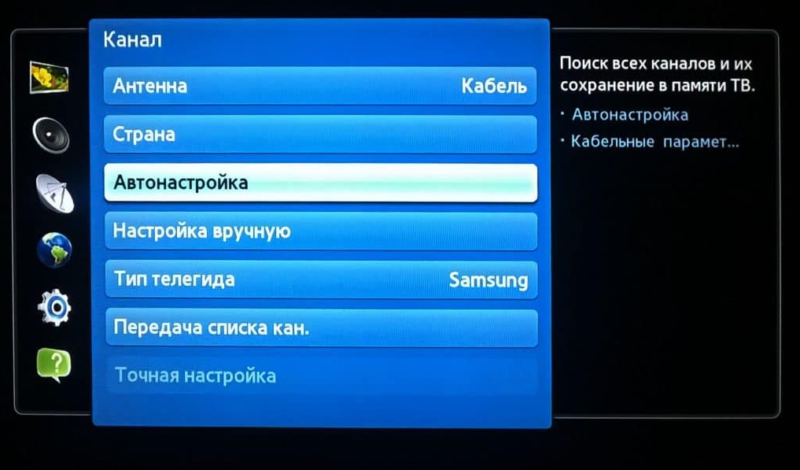
- Следующий пункт направлен на определение типа сигнала. Необходимо выбрать «Аналоговый».
- После этого начнется автоматический поиск каналов.
Каналы, которые вещаются в плохом качестве, система будет игнорировать (при необходимости их можно настроить вручную). Настройки поиска рекомендуется сохранять.
Настраиваем IPTV-каналы
Рассмотрим способ настройки IPTV-каналов, который можно применить к любому Smart-телевизору независимо от его производителя. Чтобы бесплатно их смотреть, потребуется специальное приложение и доступ к интернету.
Для настройки необходимо:
- Подключить телевизор к интернету и войти в магазин приложений.
- В поиске ввести название приложения ViNTERA.TV.
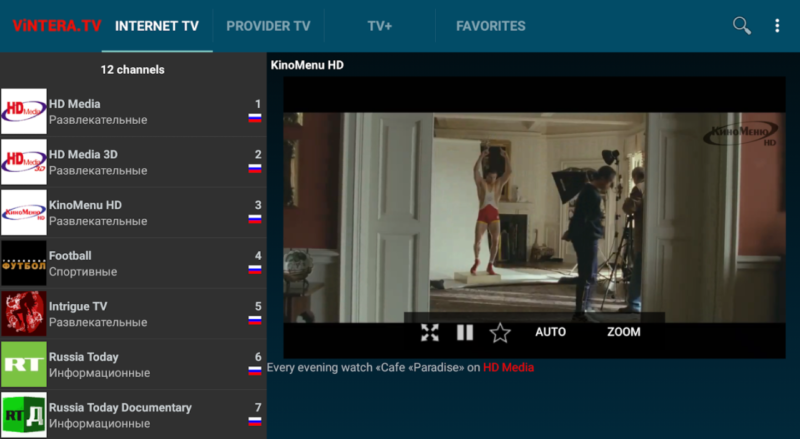
- Скачать, установить и запустить приложение.
После запуска в правом верхнем углу будет находиться несколько разделов: «Интернет ТВ», «ТВ Провайдеров», «Настройки» и «Избранное». Достаточно только выбрать, какие каналы будут просматриваться. Некоторые из них могут работать даже при небольшой скорости интернета (500 кб/сек). Дальше можем найти плейлист (их много в интернете) и вставить ссылку на него в соответствующий раздел настроек.
Еще один способ настроить бесплатные каналы ТВ через интернет — использовать приложение SS IPTV. Так же, как и предыдущем случае, его необходимо скачать из Плей Маркета, установить и запустить. В окне приложения нажать на значок шестеренки и войти в настройки. Остается только добавить плейлисты с каналами и наслаждаться просмотром.
В чем отличия настройки каналов на телевизоре и приставке?
Технология Smart TV может быть внедрена как непосредственно в сам телевизор, так и в специальные внешние приставки, которые позволяют сделать любой телевизор «умным». Настройка бесплатных каналов на телевизоре со встроенным Смарт и на приставке имеет свои отличия. В первую очередь, настройка приставки занимает больше времени. Для того, чтобы бесплатно смотреть каналы через интернет, используя приставку, потребуется:
- специальное приложение IPTV для приставки;
- плейлист с каналами, который загружается в программу.
Плей-лист необязательно покупать у своего интернет-провайдера. На просторах интернета можно найти большое количество бесплатных списков каналов. Саму приставку настроить несложно. Для этого нужно:
- Войти в Play Market в меню приставки и найти программу «IPTV».
- Установить и запустить приложение.

- После запуска откроется окно с надписью «Добавить плейлист».
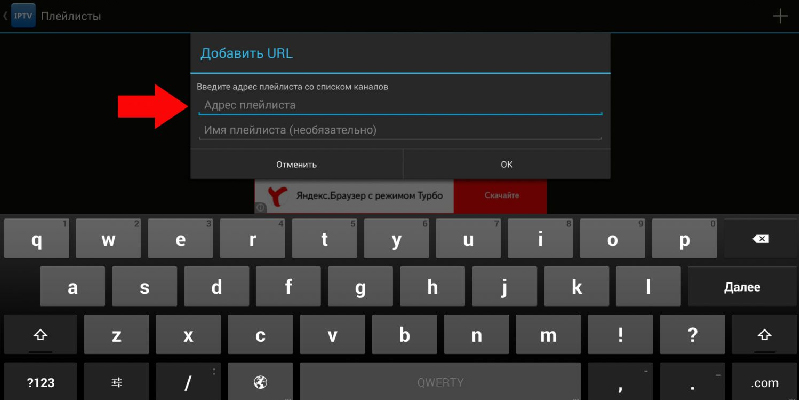
- Выбрать способ, которым это будет сделано: через URL или посредством загрузки из памяти устройства.
- Загружать плейлист, вводя его URL довольно затруднительно, если делать это при помощи пульта. Однако в таком способе есть большое преимущество — файл можно будет обновлять онлайн с сервера, получая доступ к еще большему количеству каналов.
- После загрузки листа на экране появится список каналов, среди которых можно выбрать любой и наслаждаться просмотром.
Чтобы смотреть любимые каналы в отличном качестве, необязательно платить деньги. Все это возможно благодаря современным Smart TV телевизорам и приставкам. Вышеприведенные инструкции помогут легко и быстро настроить бесплатные телеканалы и наслаждаться качественным вещанием в любое время суток.
Смарт-телевизоры. 100% Бесплатное кино.
Настраиваем Смарт-телевизор для бесплатного просмотра фильмов.
Мало кто знает, что для просмотра фильмов на Смарт-телевизорах не обязательно платить деньги. При правильном подходе, это не так уж и сложно.
Для примера мы взяли старую плазму LG 50pm690s, в которой присутствует допотопная версия Netcaste (была до WebOS) версии 04.41.13 и на ее примере покажем настойку. Приступим!
Нажимаем кнопку на пульте кнопку «Home» (значок с домиком).
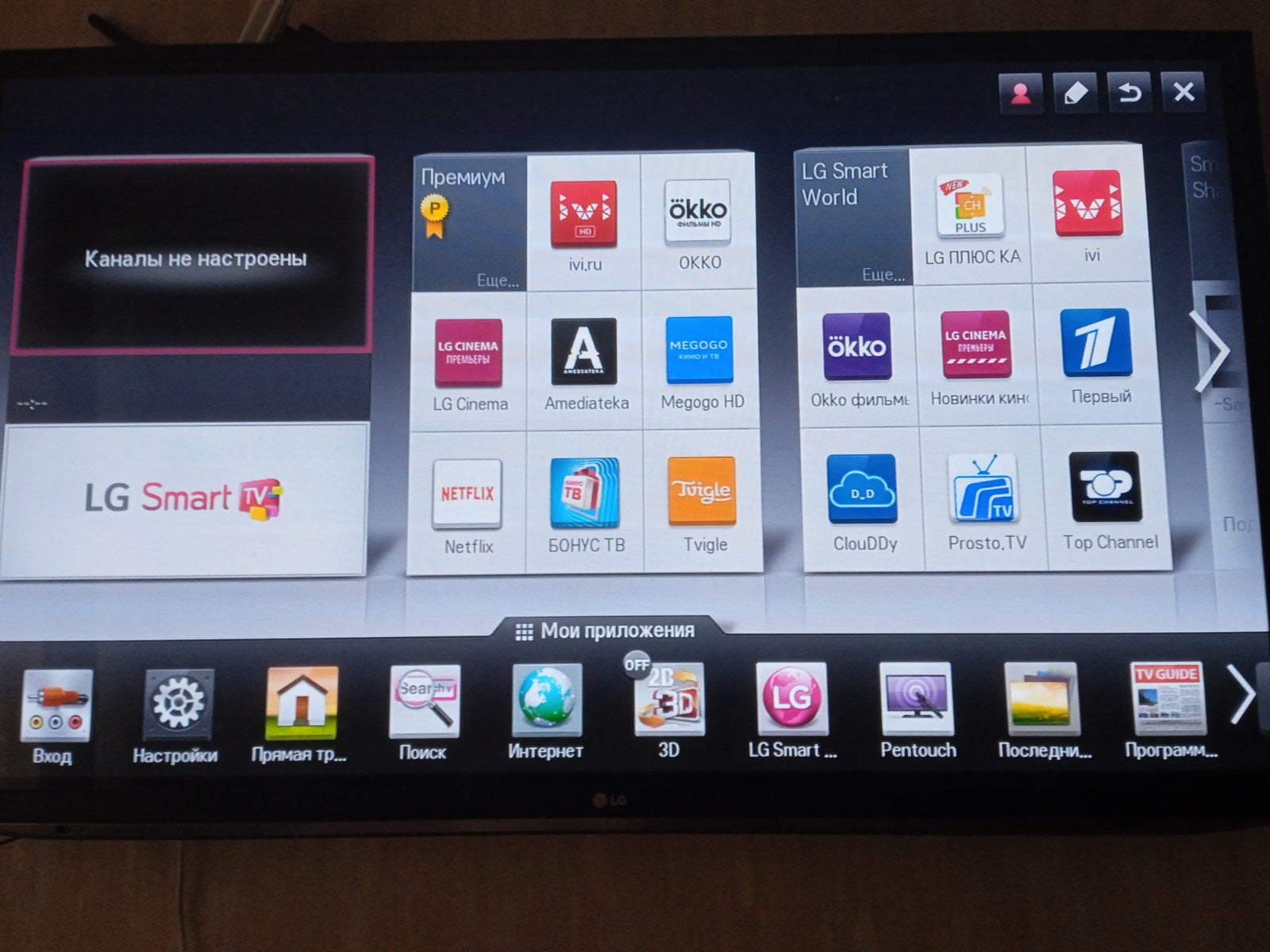
Стрелками выбираем пункт «LG Smart World».
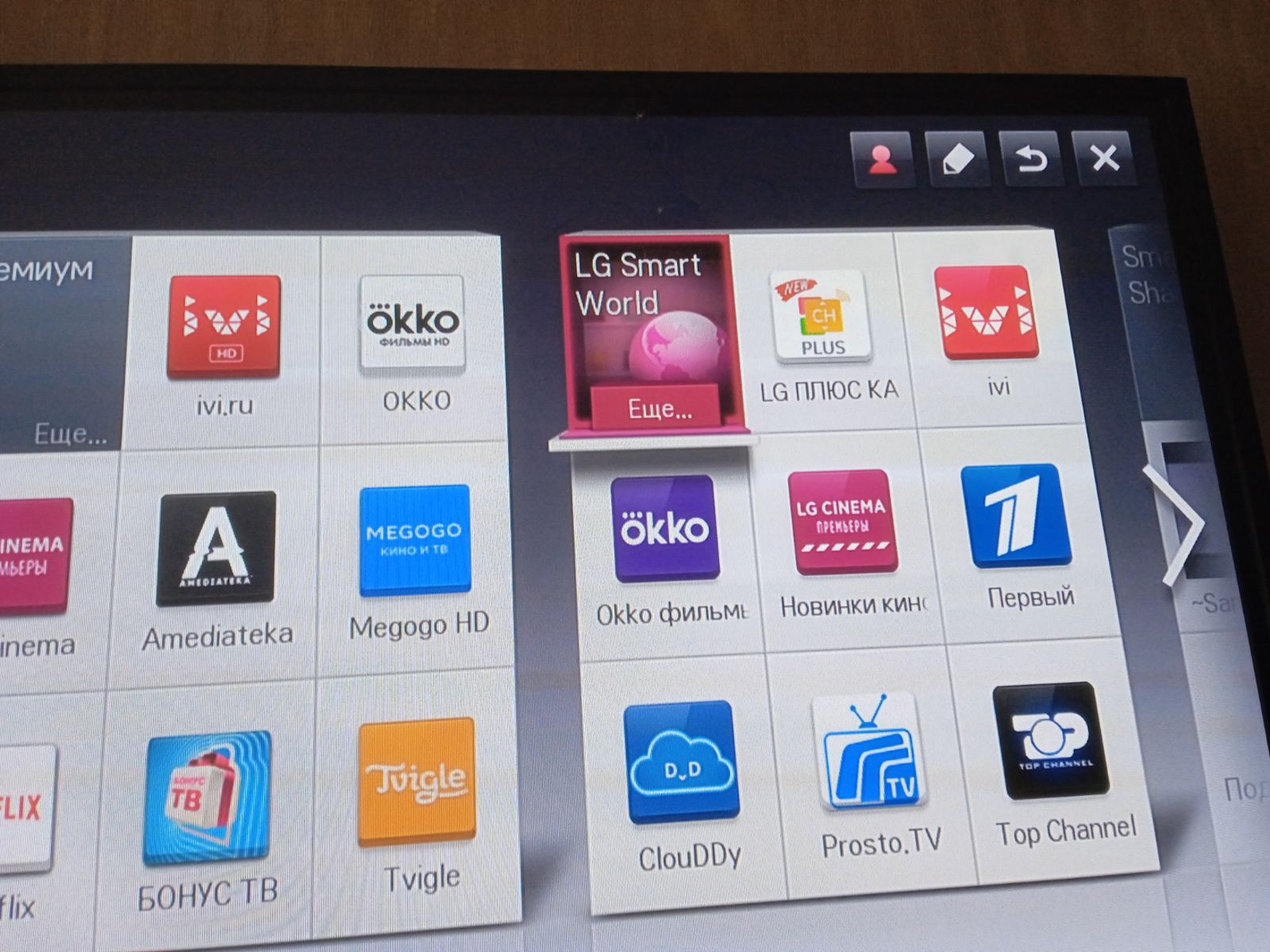
Видим доступные Смарт-приложения LG.

Выбираем «Поиск» (значок с лупой).

Поиск приложений LG
Появляется строка поиска приложений.

Строка поиска LG
В строке набираем «Media Station X».
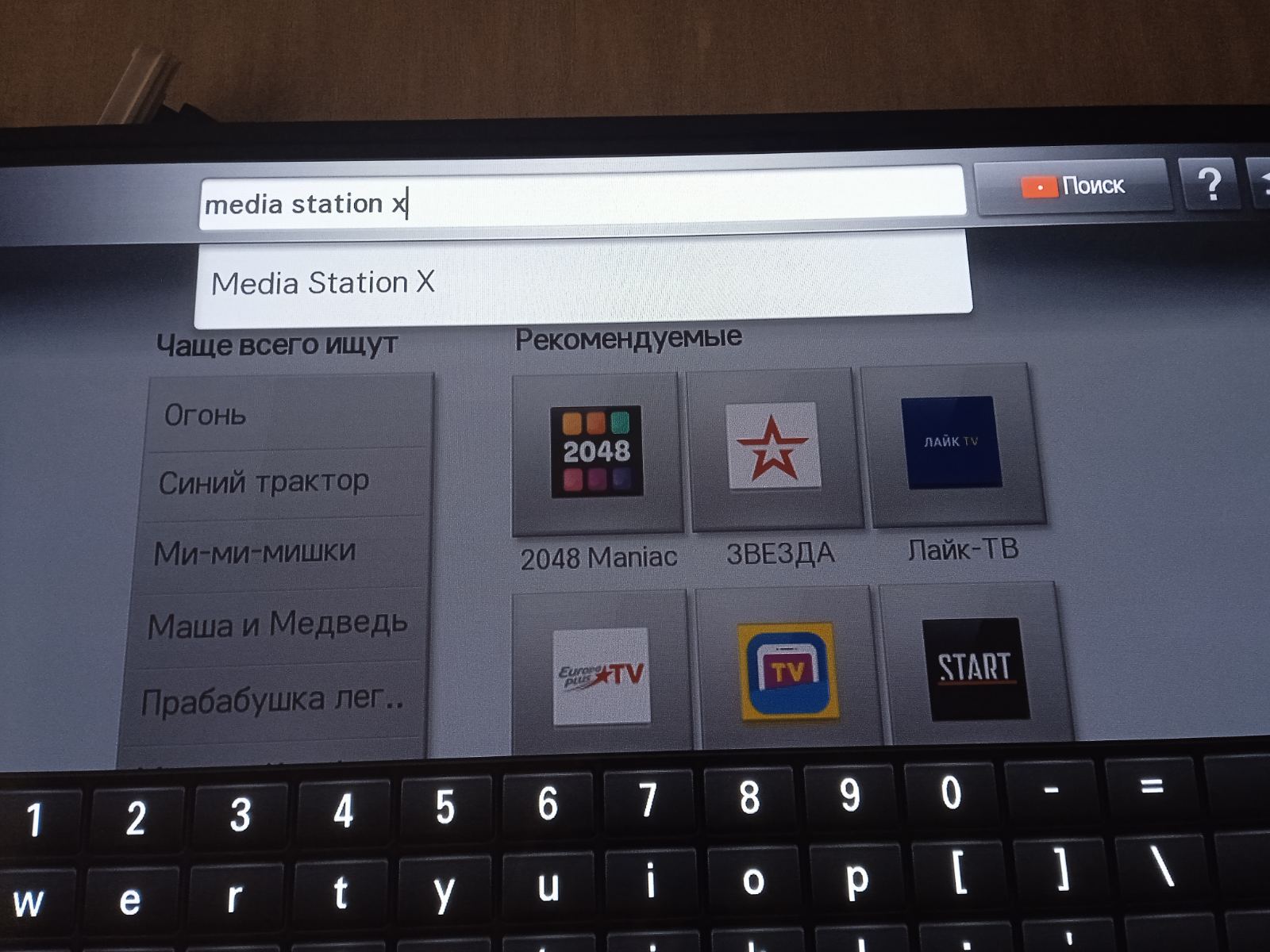
Media Station X
Смотрим результаты поиска.
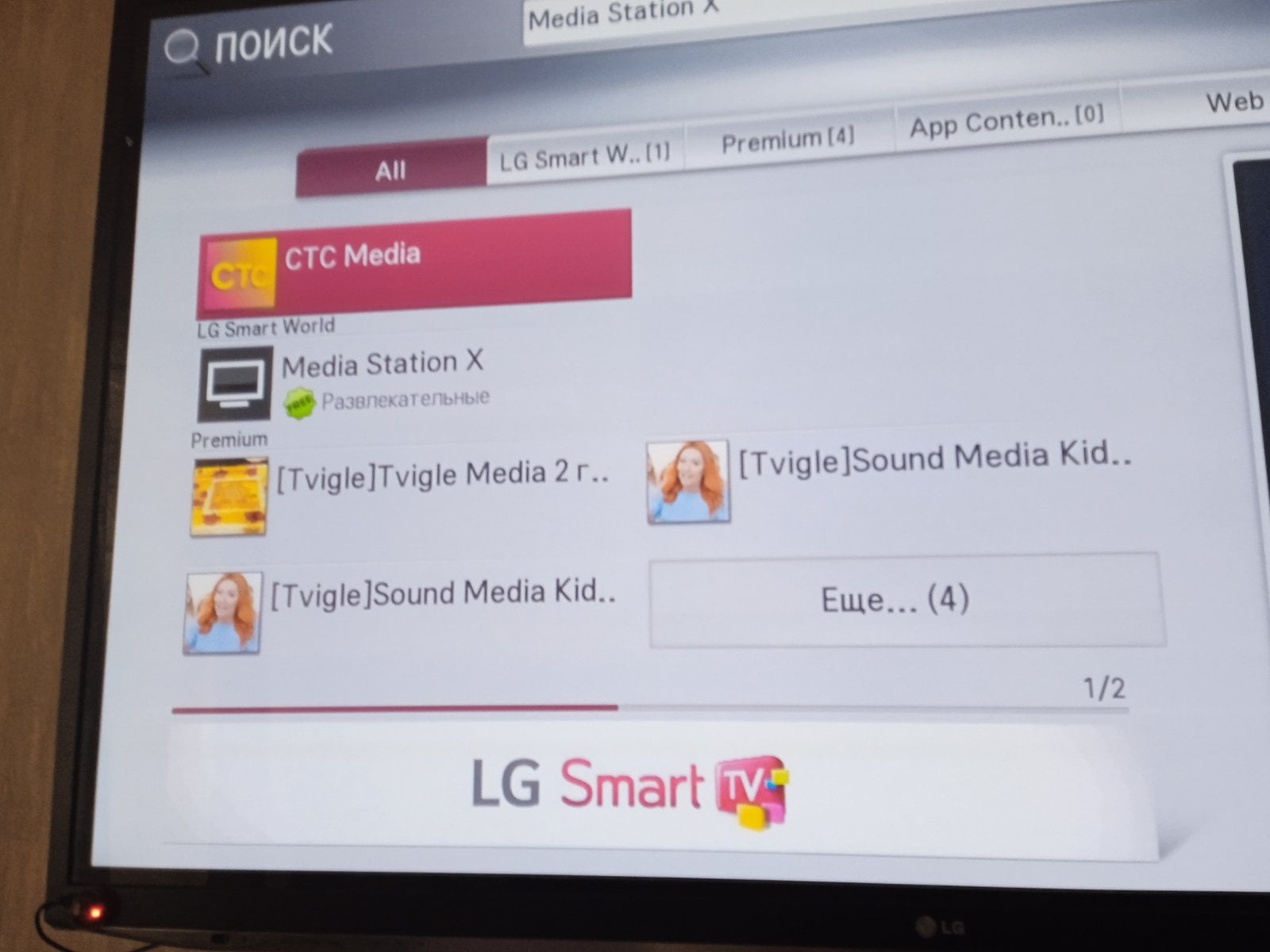
Выбираем «Media Station X».
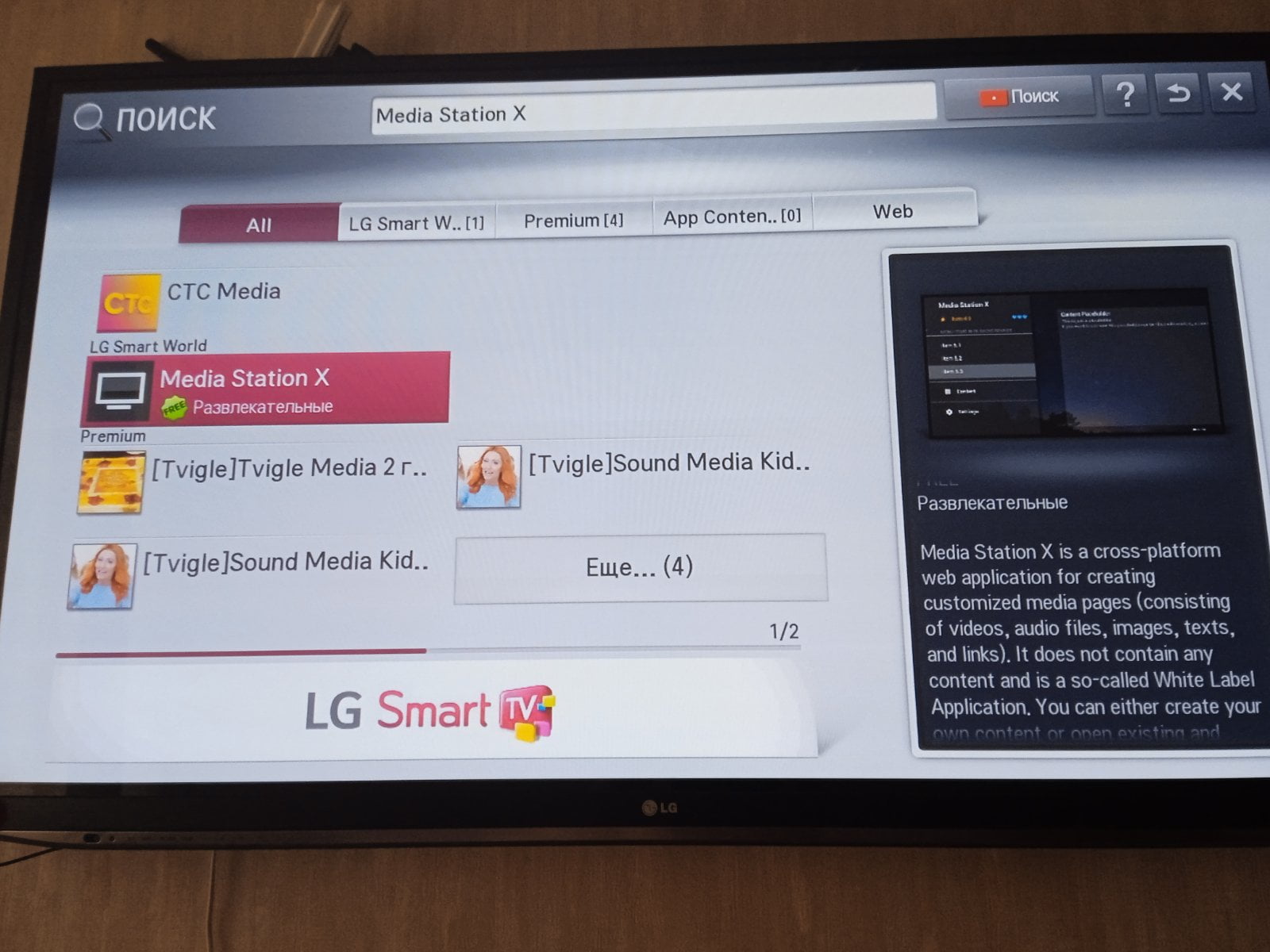
Приложение Media Station X
В появившемся окне нажимаем «Установить».
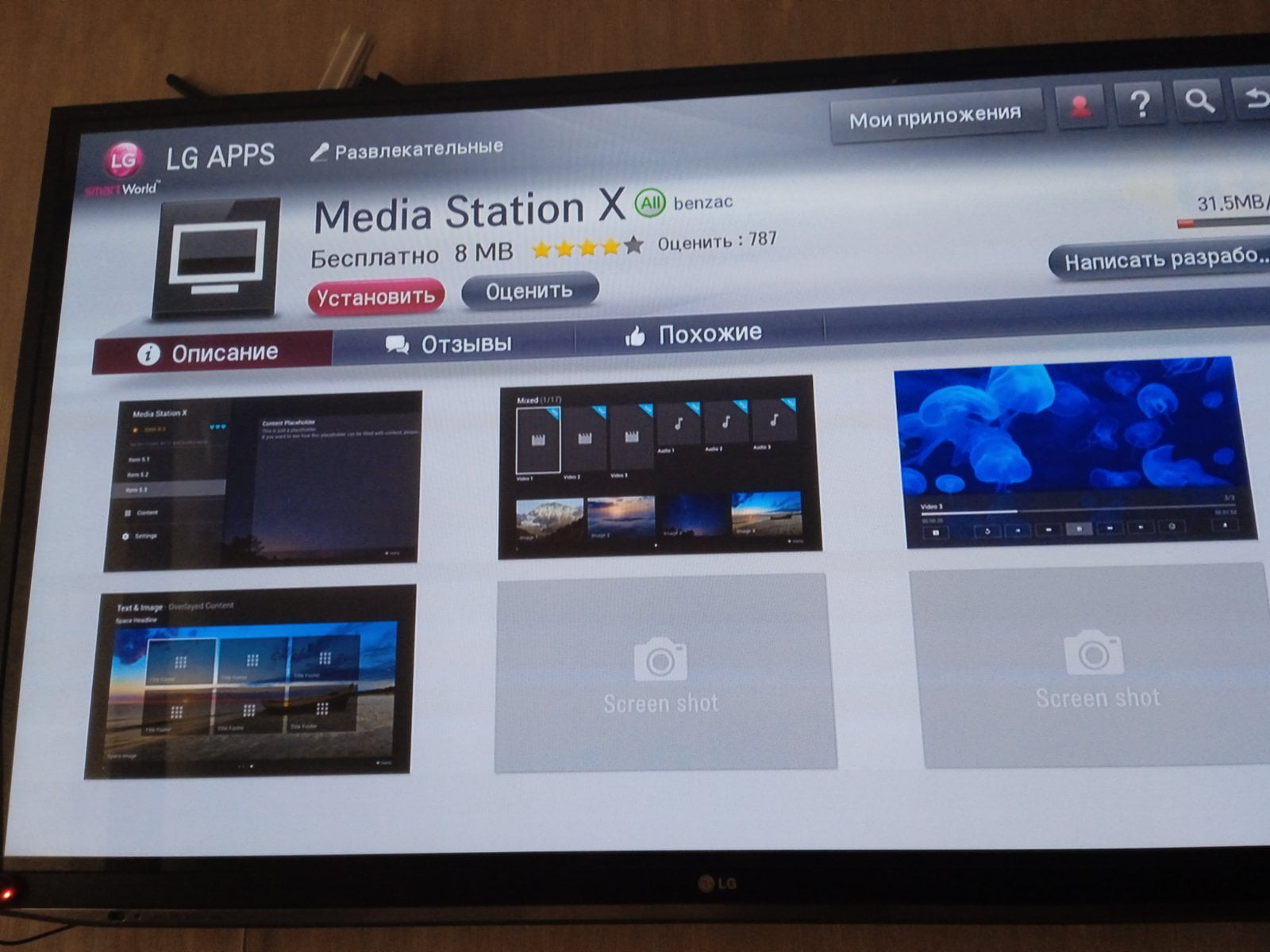
Описание Media Station X
Соглашаемся, нажатием кнопки «OK».
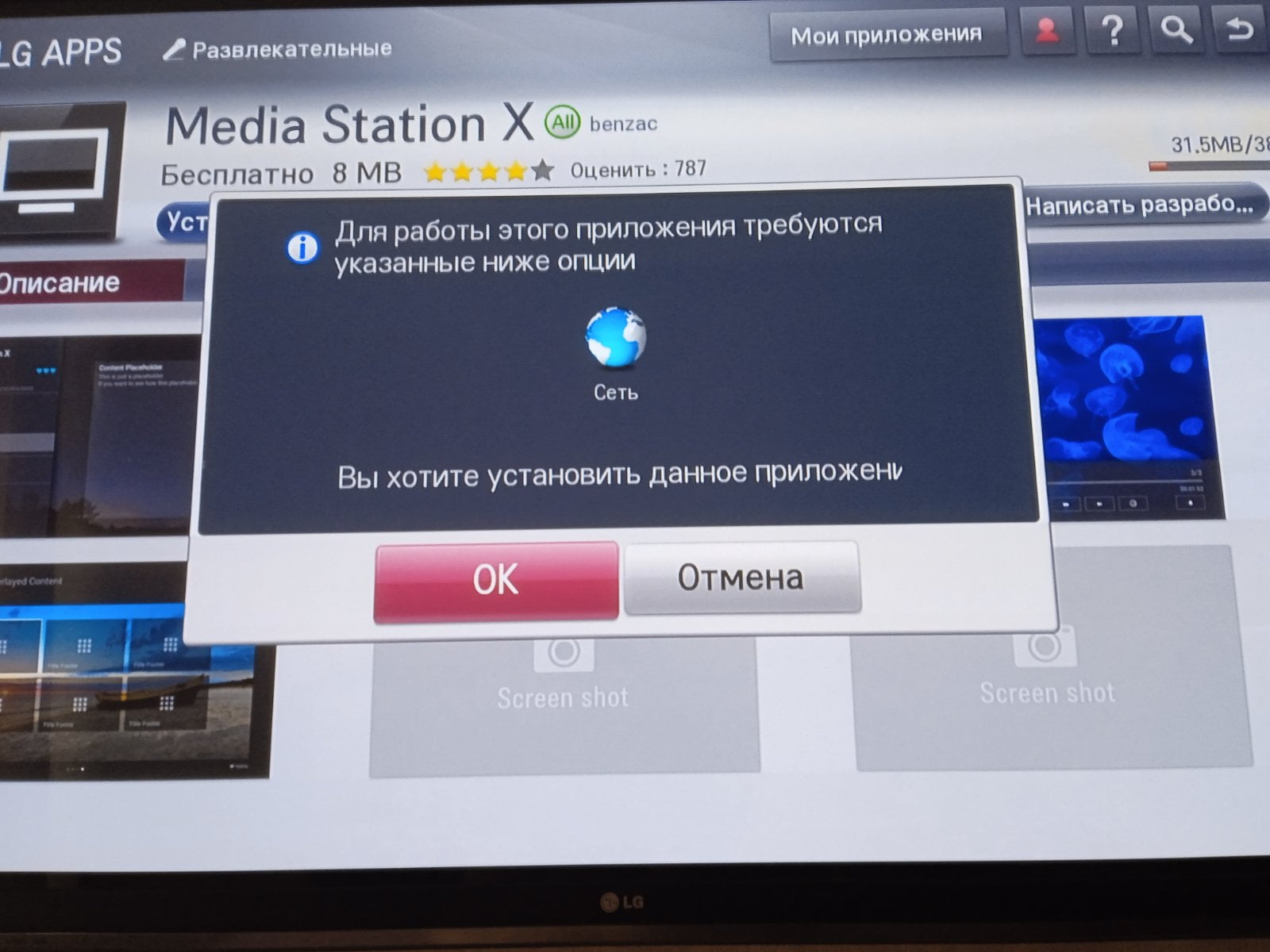
Приглашение к установке Media Station X
Ждем несколько секунд.
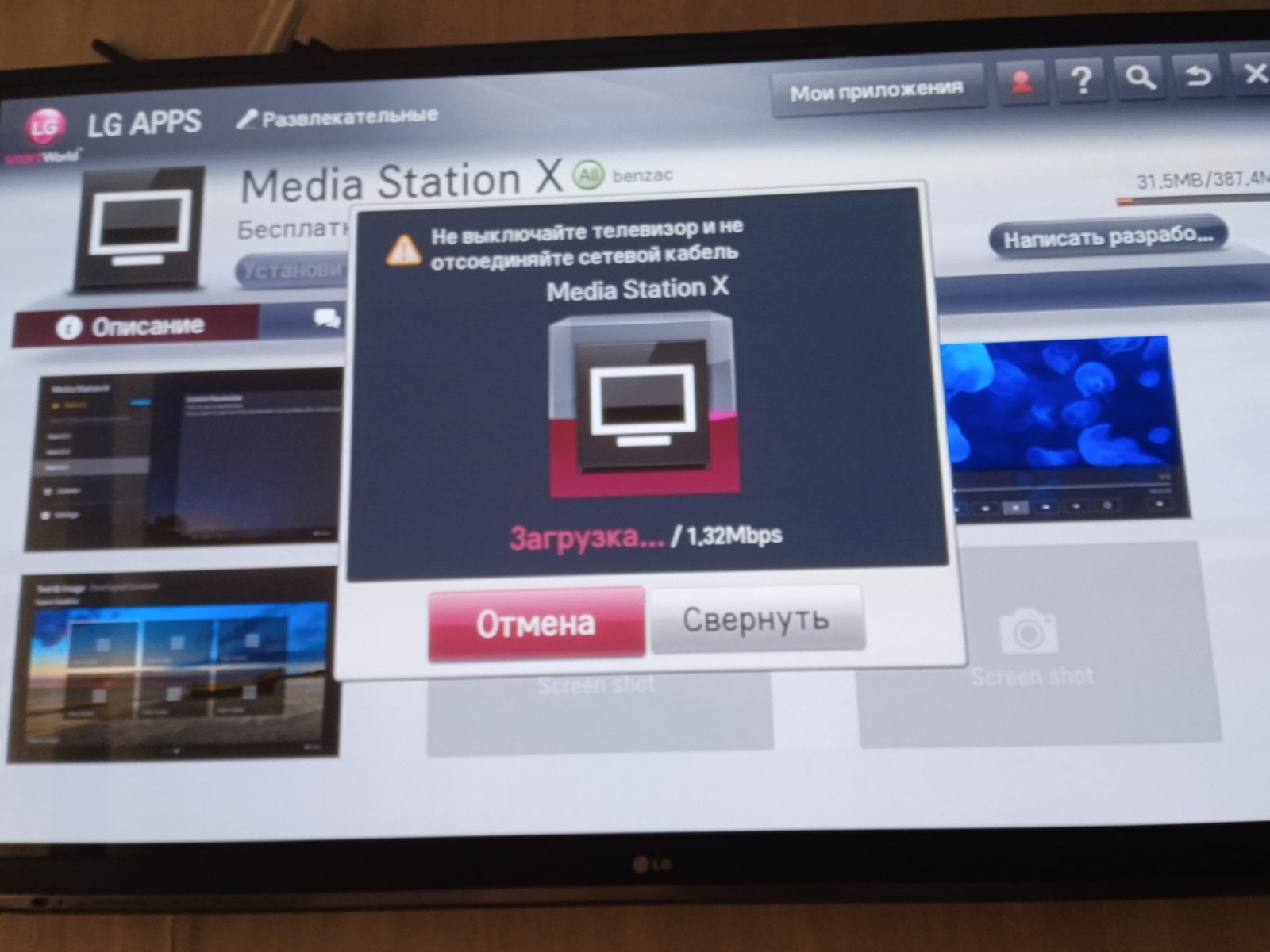
Установка Media Station X
Нажимаем «OK», чтобы запустить приложение.
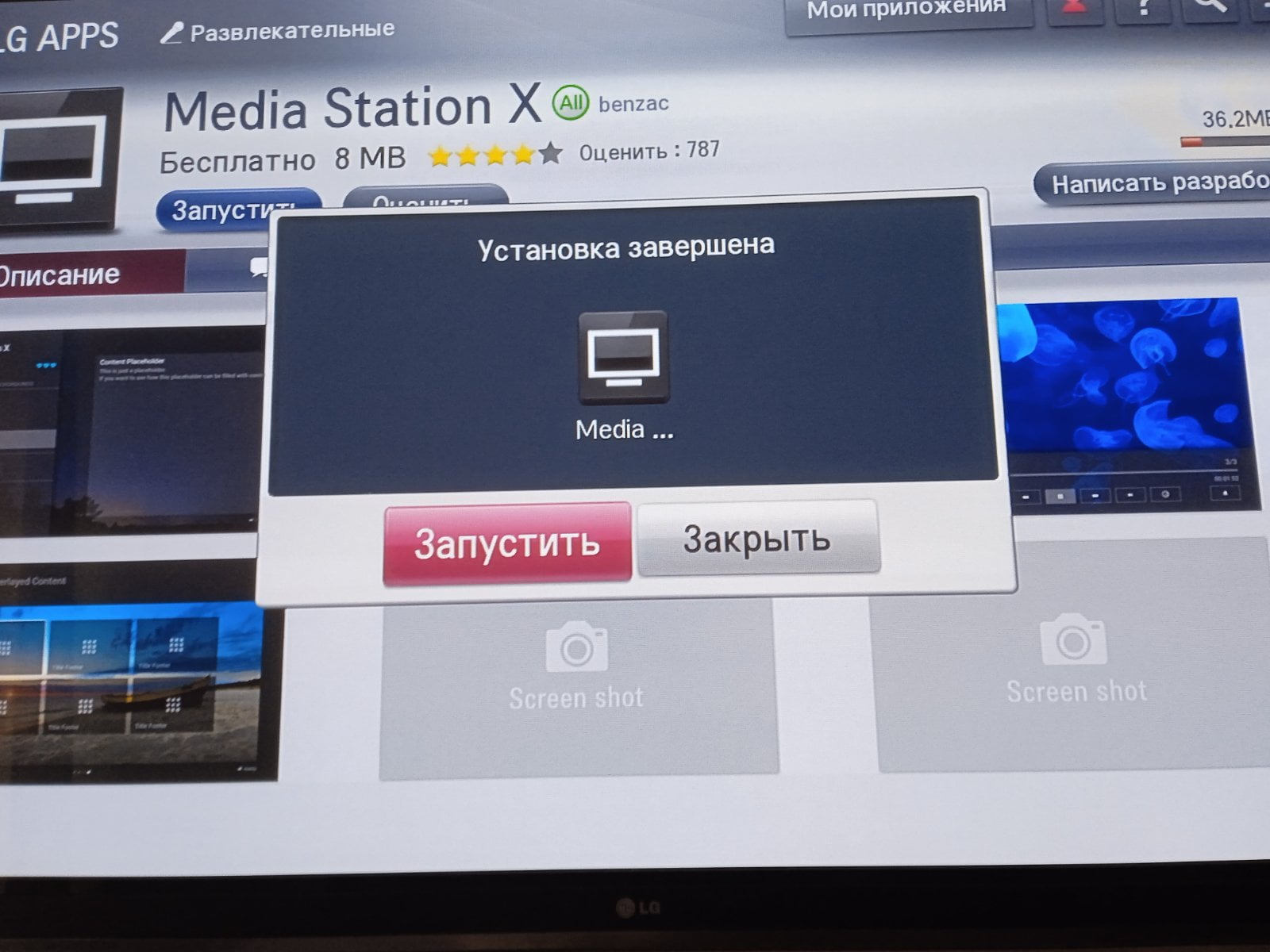
Приглашение к запуску Media Station X

Начальное меню Media Station X
Выбираем «Settings», для настойки Media Station X
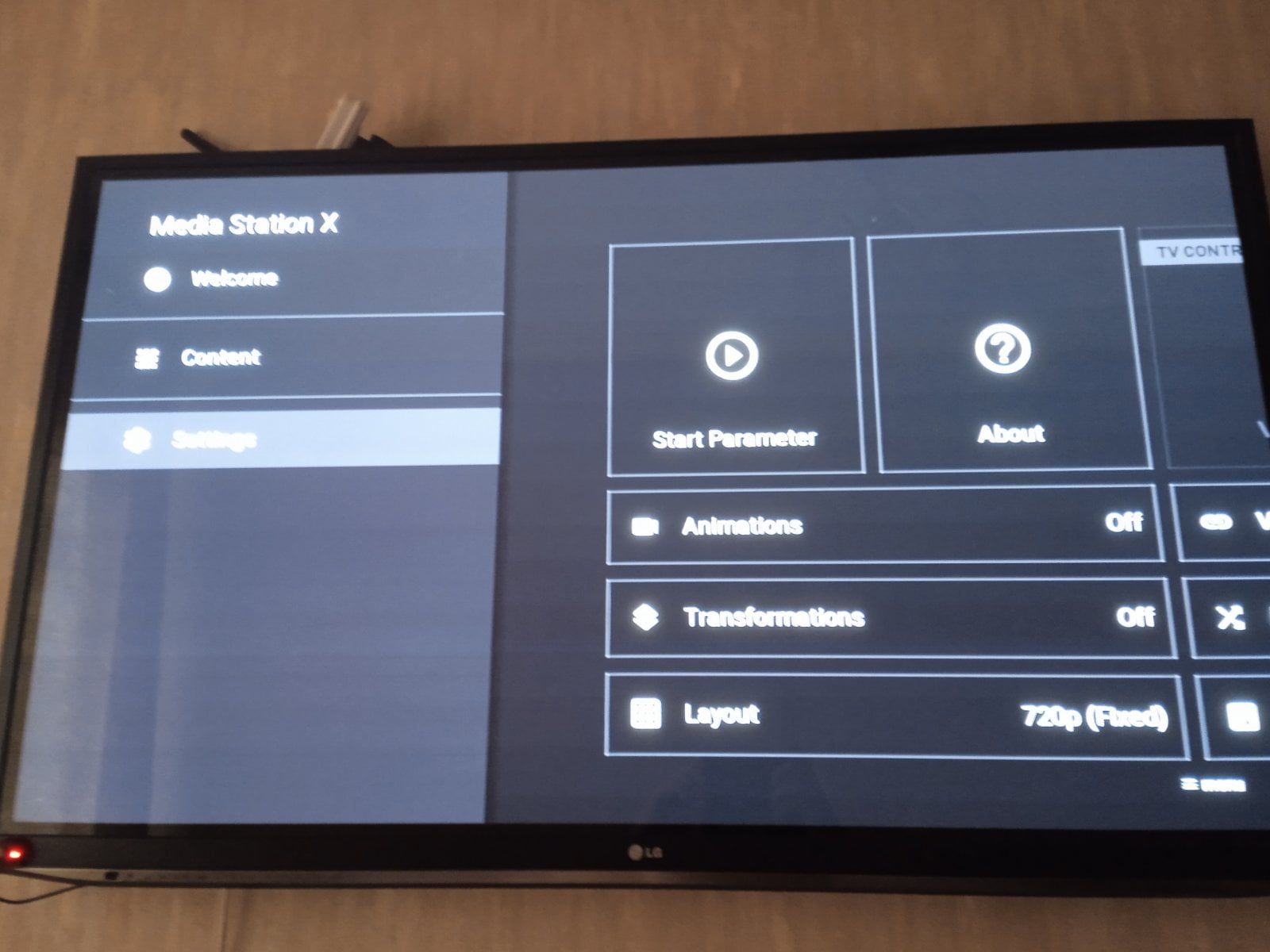
Настройка Media Station X
В меню настройки заходим в «Start Parameter».
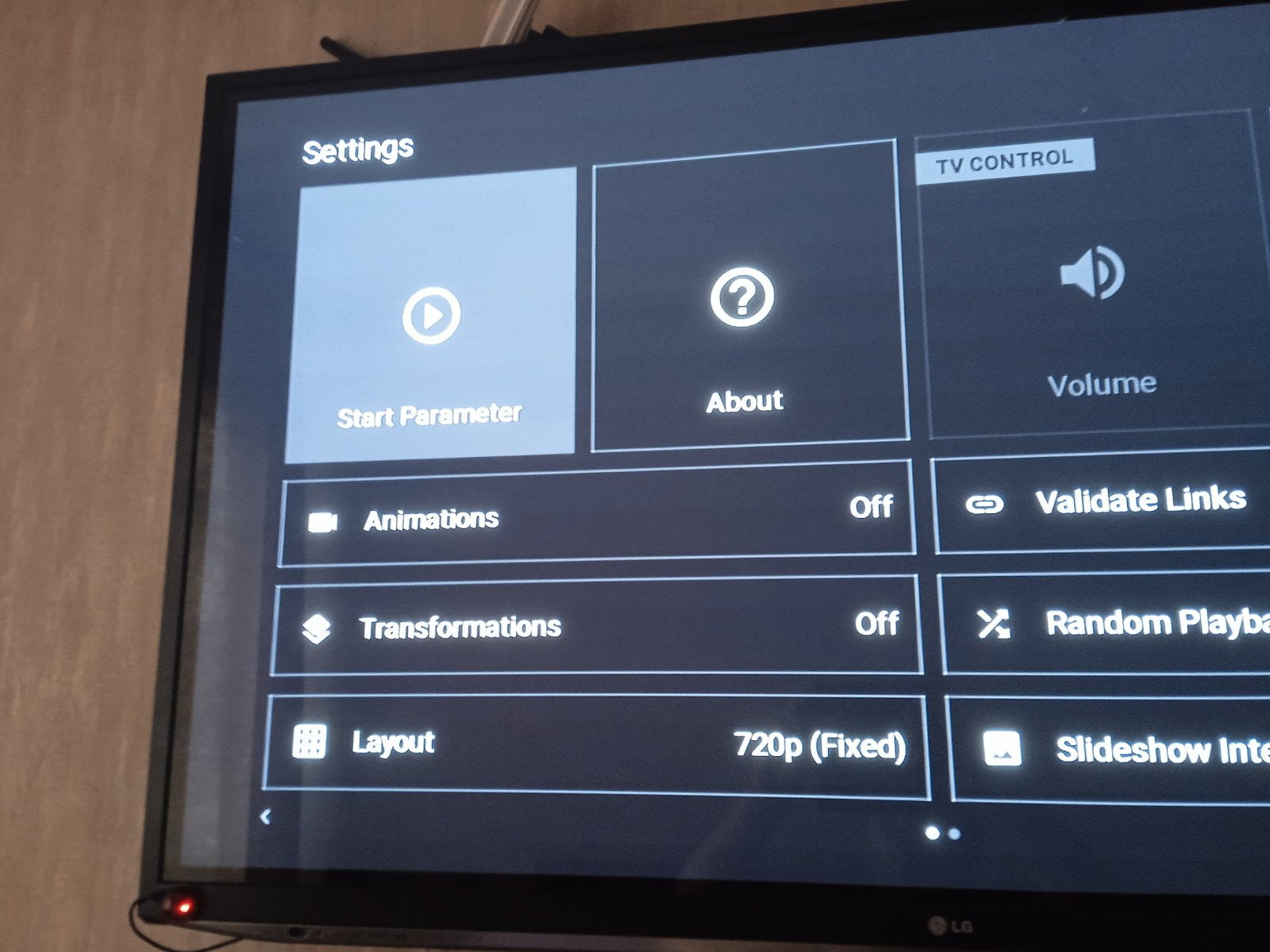
Меню настройки Media Station X